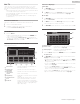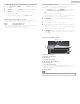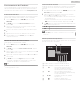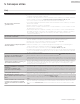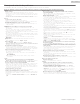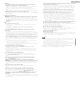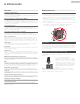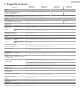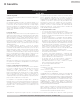User manual
Table Of Contents
- Contenido
- Instrucciones de seguridad importantes
- Aviso
- Cómo comenzar
- Características
- Accesorios suministrados
- Símbolos utilizados en este manual
- Desempaque
- Instalación de soportes
- Levantamiento de la TV
- Retiro de cartón
- Instalación de baterías en el control remoto
- Control remoto
- Tablero de control
- Terminales
- Conectar la antena o el decodificador de cable / satélite / IPTV
- Conexión del cable de energía CA
- Selección de calidad de conexión
- Conexión de sus dispositivos
- Ajuste inicial
- Uso de su TV
- Obtenga más de su TV
- Consejos útiles
- Información
- Especificaciones
- Garantía
- License
Cambio de ajustes de imagen durante reproducción
1
Presione
OPTIONS y use
para seleccionar Ajustes de TV, y después
presione OK.
2
Use para seleccionar Imagen, después presione OK.
3
Use para seleccionar el elemento que desea ajustar, y
después presione OK.
Ɣ
Para detalles adicionales, consulte Imagen p.31
Información sobre servicios en red
Para obtener información detallada sobre servicios de internet de
terceros, visite el sitio web de los proveedores de servicio:
Netflix
: http://www.netflix.com
VUDU
: http://www.vudu.com
Para ayuda adicional, por favor consulte la sección de preguntas
frecuentes (FAQs) en www.philips.com/support.
Seleccione la TV e ingrese su número de modelo.
Uso de navegador Vewd
El navegador Vewd le permite navegar por Internet en su TV y
proporciona acceso rápido al motor de búsqueda.
1
Presione NETTV, y después use para seleccionar el
icono navegador Vewd en Apps Principales, y después presione
OK.
Ɣ
Se mostrará la ventana de navegador.
Ɣ
Se mostrará el EULA (Acuerdo de Licencia de Usuario Final) la
primera vez que se inicie el navegador Vewd.
2
Use para navegar hasta la barra de dirección URL y
colocar su cursor ahí.
3
Presione OK para activar el teclado virtual.
4
Escriba el término de búsqueda la dirección del sitio web en el
campo de texto.
Ɣ
El término de búsqueda o la dirección del sitio web que escribió
se llena en la ventana de la barra de URL.
5
Use para seleccionar la tecla de Retorno en el teclado
virtual (" en la imagen mostrada a continuación), y después
presione OK.
Guía para navegador Vewd
a
h
g
e
d
f
b c
Historial de navegador
Pestañas de navegador
Marcadores
Barra de dirección URL
Botón Atrás / Botón Adelante
Botón Actualizar
!
Icono de menú principal
Seleccionar el icono y presionar OK mostrará la lista de
elementos, que incluye ajustes para Acercamiento, Tamaño de
texto, etc., y Ayuda.
"
Teclado virtual
Nota
Ɣ
Presione
BACK para regresar a esta pantalla principal.
52 .Español